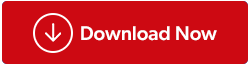Încercați să instalați Windows pe computer și primiți codul de eroare 0x80300024? Acest articol cuprinzător vă va arăta cum să remediați codul de problemă de instalare Windows 0x80300024. Eroarea 0x80300024 a fost întâlnită de unii utilizatori în timp ce încercau să instaleze o ediție mai nouă sau distinctă de Windows pe computerele lor. Codul de eroare face să apară următorul mesaj de eroare când este activat:
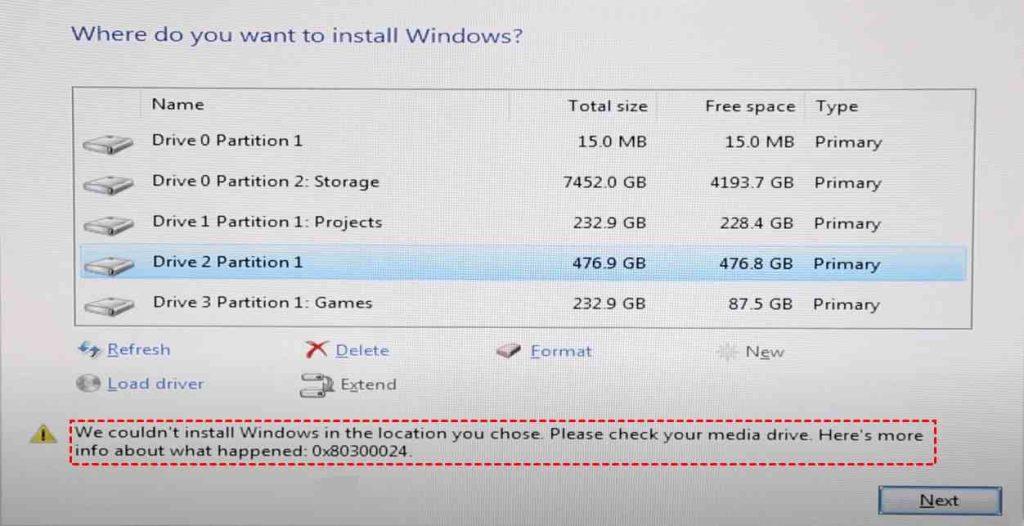
Această eroare sugerează că unitatea, partiția sau volumul pe care încercați să instalați Windows are probleme. Acest tutorial este pentru dvs. dacă întâmpinați în prezent același număr de eroare și nu sunteți sigur cum să o rezolvați.
Citiți și: Cum să remediați eroarea de instalare a Windows Update 0xc1900223
De ce apare eroarea de instalare Windows 0x80300024?
Există o listă de posibile motive pentru care ar putea apărea această eroare. Puteți parcurge lista de verificare și vă asigurați că niciunul dintre motivele menționate mai jos nu este motivul pentru care primiți această eroare.
- Dacă aveți hard disk-uri externe conectate la computer, acesta poate fi vinovatul. Deci, eliminați orice hard disk suplimentar înainte de a continua cu instalarea Windows.
- Această problemă poate apărea dacă partiția de disc pe care încercați să instalați Windows nu are suficient spațiu de stocare. Prin urmare, dacă scenariul se aplică, gândiți-vă la crearea unui spațiu adecvat pe partiția de disc pentru a instala Windows.
- Este posibil ca și partițiile de pe unitatea vizată să fie corupte, împiedicându-vă să configurați Windows. Este posibil ca sistemul de fișiere de pe unitatea țintă să nu fie compatibil.
- O altă cauză potențială a acestei probleme este un hard disk corupt. Dacă nimic nu funcționează, poate fi necesar să cumpărați un hard disk nou.
- Procedura de instalare Windows poate eșua și afișa eroarea 0x80300024 dacă dispozitivul USB sau DVD-ul care conține datele de instalare este corupt sau lipsesc fișiere.
Citiți și: Cum să remediați „Windows nu poate instala fișierele necesare: codul de eroare 0x8007025d”?
Metode recomandate de experți despre cum să remediați eroarea 0x80300024 la instalarea Windows?
Metoda 1: Începeți cu pașii de bază de depanare
- Deconectați toate dispozitivele externe și încercați din nou.
- Dacă suportul de instalare Windows este conectat prin portul USB, atunci încercați să utilizați un alt port în cazul în care primul port are probleme de compatibilitate cu driverul sau este deteriorat.
- Asigurați-vă că mediul de instalare este adecvat.
- Verificați spațiul liber pe hard disk.
Citiți și: Cum să remediați eroarea 1310 de instalare în Windows 11
Metoda 2: Modificați ordinea de pornire
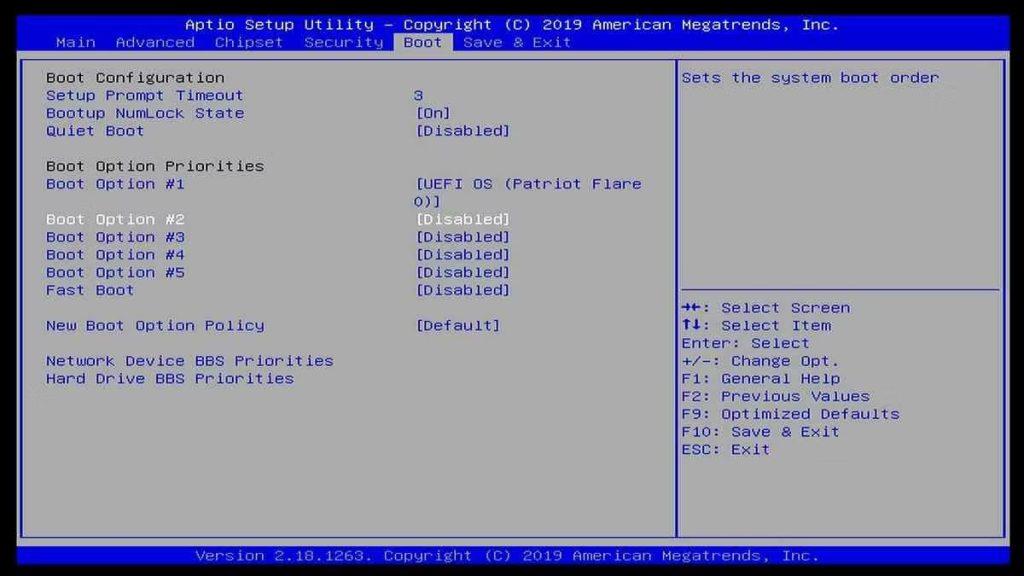
Procedura de instalare ar putea încerca să pornească de pe un alt disc dacă unitatea țintă nu este prioritizată ca primul dispozitiv de pornire, ceea ce poate cauza probleme de instalare. Dacă se aplică această situație, asigurarea faptului că unitatea țintă se află în partea din față a ordinii de pornire poate ajuta sistemul să pornească procesul de configurare fără probleme și să reducă probabilitatea ca eroarea 0x80300024 să apară. Iată cum puteți schimba ordinea de pornire a Windows:
Pasul 1: Lansați dispozitivul, apoi accesați BIOS-ul.
Pasul 2: Accesați ordinea de pornire/setările de configurare când inițiați BIOS-ul.
Pasul 3: Puneți unitatea țintă în partea de sus a listei pentru a schimba ordinea de pornire.
Pasul 4: Ieșiți din BIOS și selectați UEFI ca mod de pornire.
Procedura de instalare poate fi repetată acum pentru a vedea dacă problema a fost rezolvată. Pur și simplu repetați procedurile prezentate mai sus și mutați unitatea selectată în partea de sus a listei pentru a reajusta ordinea de pornire.
Citiți și: Cum să remediați eroarea „Există o problemă cu acest pachet de instalare Windows”?
Metoda 3: Actualizează-ți BIOS-ul
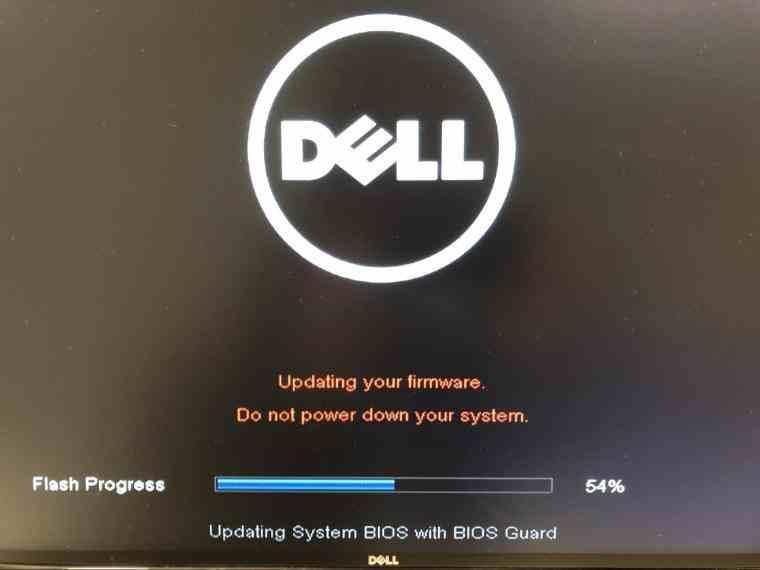
Pentru a rezolva orice defecte relevante și probleme de incompatibilitate care ar putea fi cauza principală a problemei, puteți încerca și să actualizați firmware-ul BIOS-ului. Trebuie să vizitați site-ul web OEM pentru a verifica detalii despre cum să actualizați firmaware-ul BIOS.
Citiți și: Cum să remediați eroarea „Această instalare este interzisă de politica de sistem” pe Windows
Bonus: Utilizați aplicația avansată de recuperare a fișierelor pentru a recupera fișiere
Dacă nu puteți instala Windows din cauza erorii 0x80300024 și doriți să recuperați fișierele, vă sugerăm să utilizați software-ul Advanced File Recovery . Această aplicație uimitoare poate recupera date de pe orice tip de unitate de stocare, cum ar fi discuri flash USB, pen drive, hard disk-uri, carduri SD etc. Recuperează toate tipurile de fișiere, inclusiv imagini, video, audio și documente. Cea mai bună caracteristică a acestei aplicații este că poate recupera fișierele pierdute de pe hard disk-uri care nu pot fi pornite, prăbușite și formatate.
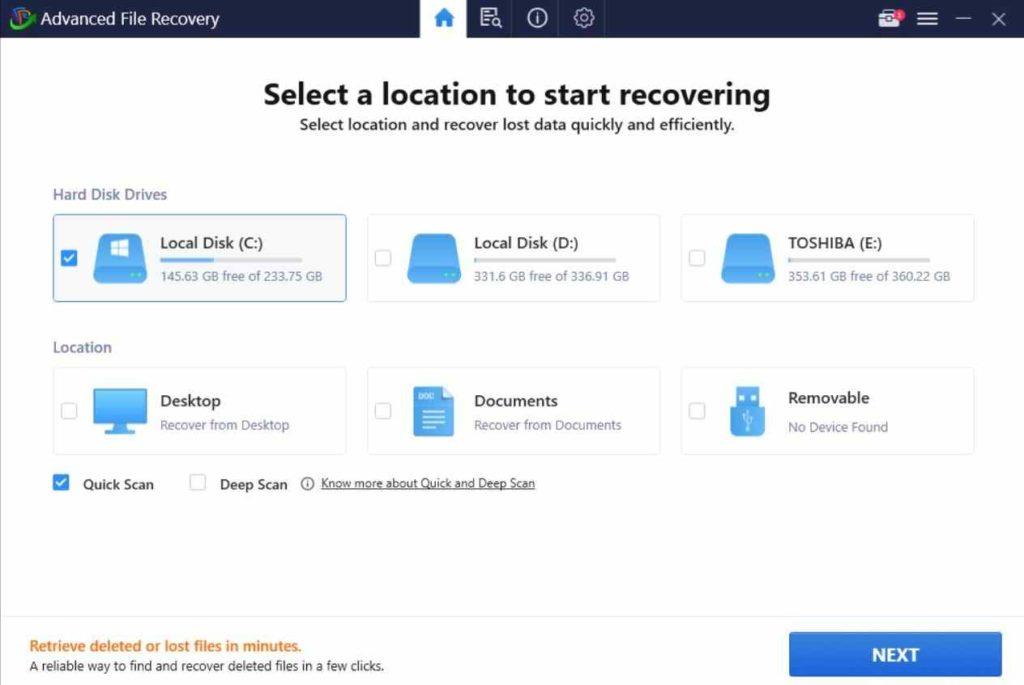
Cuvântul final despre cum să remediați eroarea 0x80300024 la instalarea Windows
Dacă ajustările legate de hardware și de sistem nu v-au rezolvat problema, este timpul să determinați dacă problema se află la unitatea de disc în sine. Acest lucru poate fi realizat prin repornirea procedurii de instalare pe un hard disk separat. Deși greșelile de instalare sunt enervante, din fericire nu sunt de netrecut. Sperăm că metodele pe care le-am furnizat mai sus vă vor ajuta să remediați rapid codul de eroare de instalare 0x80300024. Se recomandă să obțineți sfaturi de specialitate de la personalul de asistență Microsoft dacă problema persistă.
Vă rugăm să ne spuneți în comentariile de mai jos dacă aveți întrebări sau recomandări. Am fi încântați să vă oferim o rezoluție.
Publicăm frecvent sfaturi, trucuri și soluții la probleme comune legate de tehnologie. Ne puteți găsi și pe Facebook , Twitter , YouTube , Instagram , Flipboard și Pinterest .